
SIM thường cực kỳ dễ sử dụng. Bất cứ khi nào bạn cần chuyển chúng từ thiết bị này sang thiết bị khác, bạn chỉ cần lấy chúng ra khỏi điện thoại cũ và đặt chúng vào điện thoại mới. Nhưng trong vài năm qua, eSIM đã xuất hiện. Và có vẻ như chúng là tương lai mà chúng ta đang hướng tới.
Ví dụ, toàn bộ dòng sản phẩm iPhone 14 tại Hoa Kỳ không có khay cho thẻ SIM vật lý. Chúng sẽ chỉ kích hoạt bằng eSIM. Giờ đây, việc chuyển giao eSIM có thể hơi khó khăn, đặc biệt nếu bạn không coi mình là người am hiểu công nghệ. Nhưng nếu bạn đang chuyển từ iPhone sang iPhone, không cần phải băn khoăn. Với eSIM Quick Transfer, việc chuyển SIM vật lý hoặc eSIM của bạn từ iPhone này sang iPhone khác vô cùng dễ dàng, nếu nhà cung cấp dịch vụ của bạn hỗ trợ.
Chuyển SIM trong khi thiết lập
Bạn có thể sử dụng Chuyển nhanh eSIM trong khi thiết lập iPhone mới nếu nhà cung cấp dịch vụ của bạn hỗ trợ. Tùy chọn có sẵn khi thiết lập iPhone mới của bạn bằng Khởi động nhanh. Bắt đầu thiết lập iPhone của bạn bằng Khởi động nhanh với iPhone hiện tại của bạn ở gần.
Khi bạn đến màn hình ‘Thiết lập mạng di động’ trong khi thiết lập iPhone của mình, hãy nhấn vào gói bạn muốn chuyển. Ngay cả khi bạn có nhiều gói trên iPhone hiện tại, bạn có thể chuyển tất cả chúng sang iPhone mới của mình. Nhưng ở giai đoạn này, hãy chọn một trong những bạn muốn chuyển ngay bây giờ. Bạn có thể chuyển phần còn lại của chúng sau khi thiết lập bằng cách sử dụng hướng dẫn bên dưới.
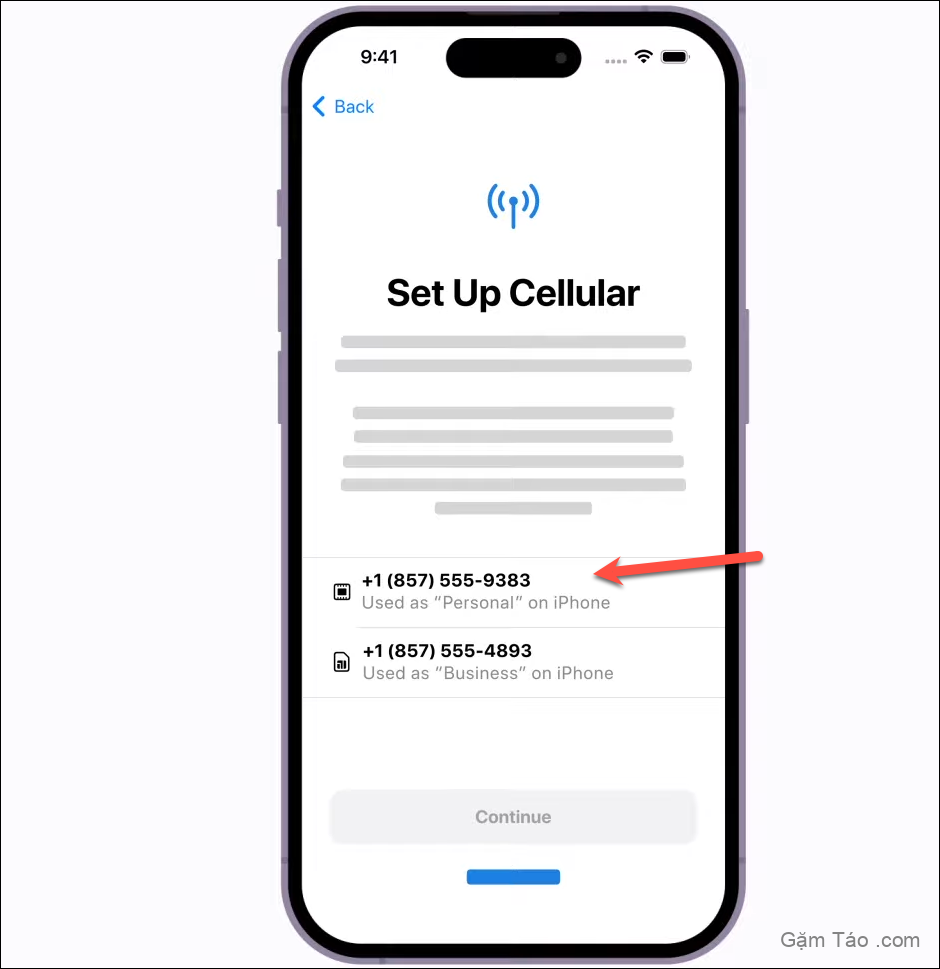
Không có vấn đề gì nếu bạn đang sử dụng thẻ SIM thực hay eSIM trước đó, nếu nhà cung cấp dịch vụ của bạn hỗ trợ, bạn có thể chuyển trực tiếp nó sang iPhone mới của mình dưới dạng eSIM.
Nhấn vào ‘Tiếp tục’ sau khi chọn dòng bạn muốn chuyển.
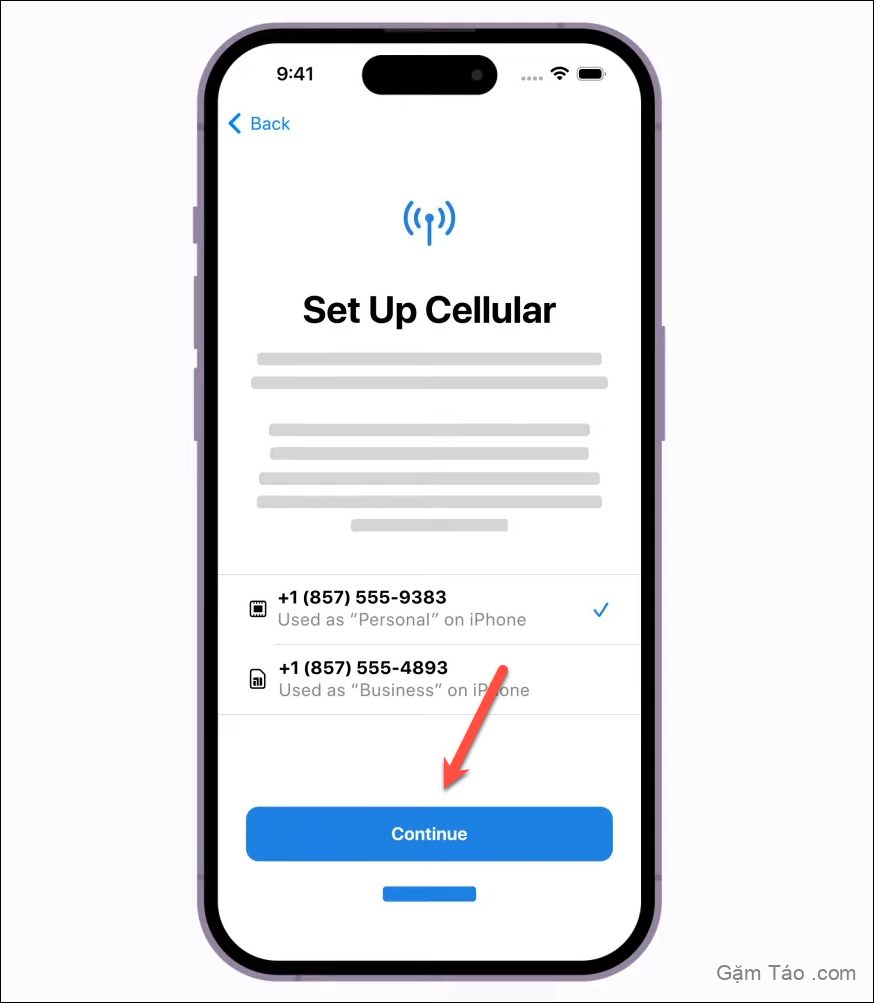
Sau đó, bạn sẽ nhận được yêu cầu xác nhận trên iPhone hiện tại của mình để chuyển gói. Nhấn vào ‘Chuyển’ từ lời nhắc.
Sau đó, bạn có thể cần phải xác nhận bằng cách nhấp đúp vào nút khóa hoặc bằng cách nhập mã xác nhận mà bạn sẽ tìm thấy trên iPhone mới của mình. Hoàn thành xác nhận cho phù hợp.
IPhone mới của bạn sẽ hiển thị ‘Đang kích hoạt’. Có thể mất vài phút để quá trình kích hoạt hoàn tất.
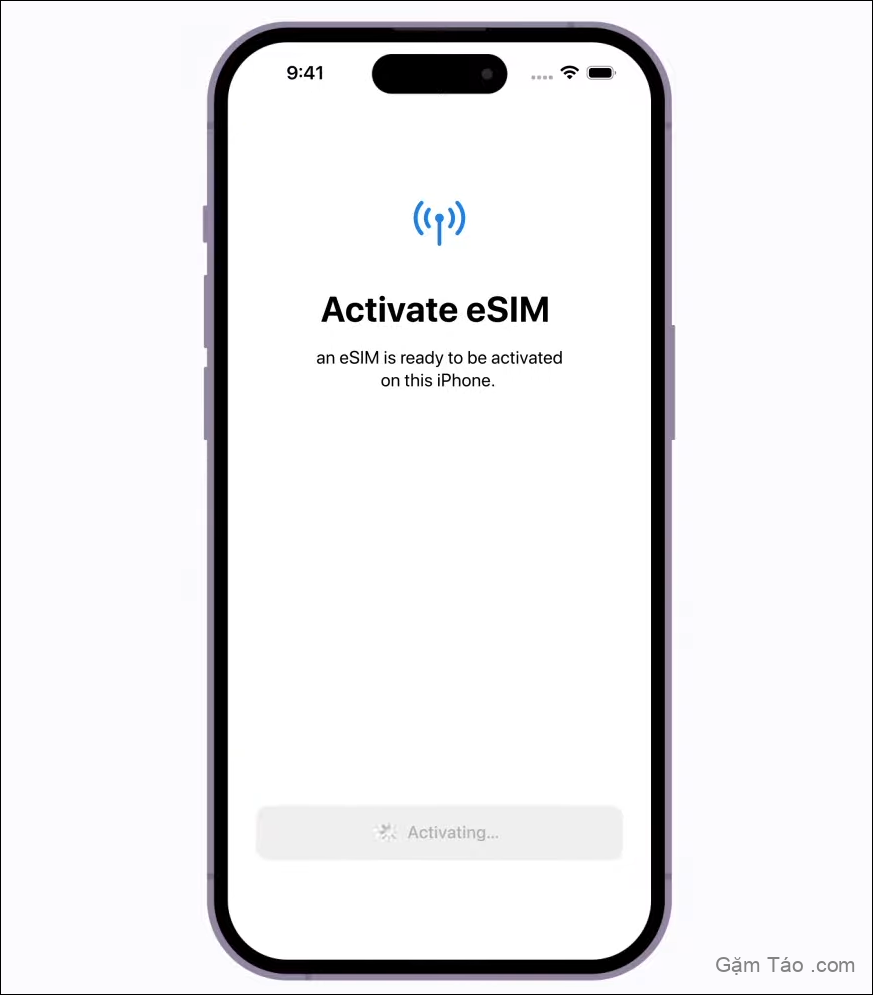
Sau khi quá trình kích hoạt hoàn tất, bạn sẽ thấy màn hình ‘Hoàn tất thiết lập mạng di động’. Bạn cũng có thể xác minh rằng eSIM đang hoạt động từ các thanh dịch vụ trên iPhone mới của bạn. Nhấn vào ‘Tiếp tục’ và hoàn tất quá trình thiết lập iPhone của bạn.
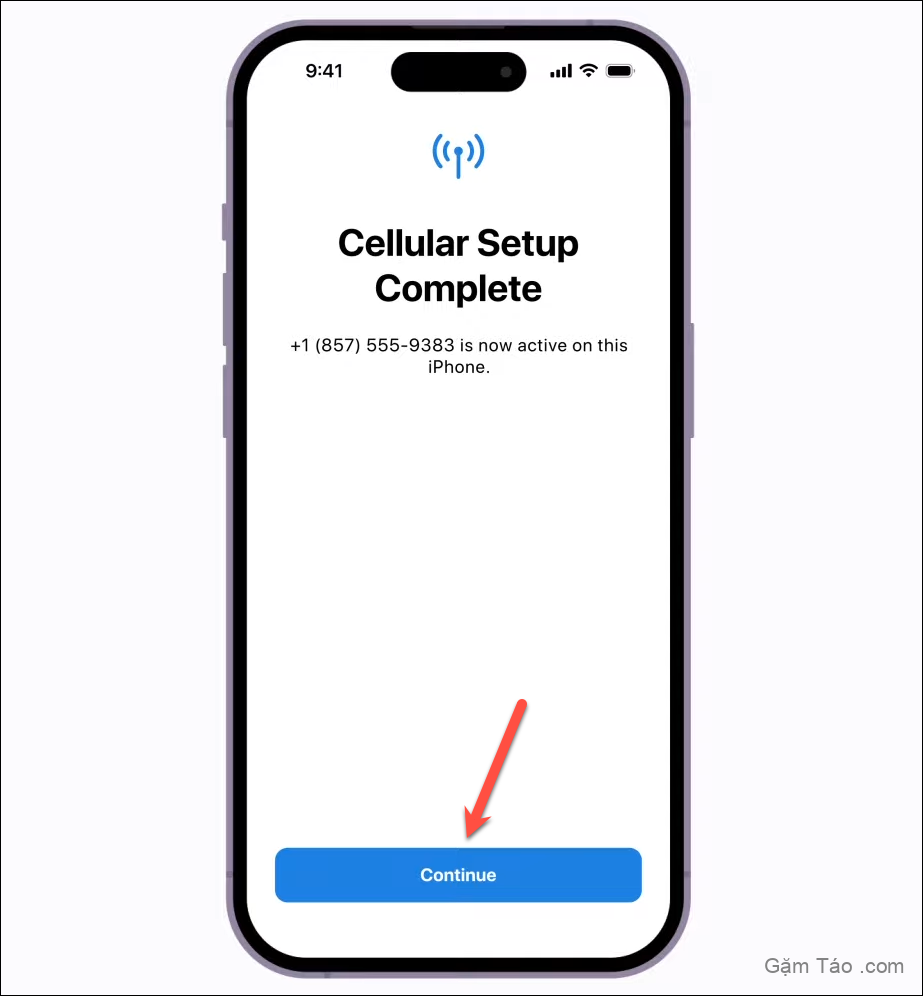
Gói của bạn sẽ ngừng hoạt động trên iPhone trước của bạn. Nếu bạn đã chuyển gói từ thẻ SIM vật lý, bạn có thể hủy thẻ SIM đó vì thẻ SIM hiện không còn tác dụng. Nếu đó là eSIM, bạn có thể xóa nó khỏi iPhone trước đó để nhường chỗ cho bất kỳ dòng nào khác mà bạn định lưu trữ trên đó.
Chuyển SIM từ iPhone sang iPhone sau khi thiết lập
Bạn có thể chuyển eSIM đầu tiên của mình hoặc bất kỳ gói bổ sung nào từ cài đặt sau khi bạn đã thiết lập iPhone của mình. IPhone bạn muốn chuyển eSIM và iPhone mới phải được đăng nhập bằng cùng một ID Apple. Để chuyển SIM, hãy mở ứng dụng Cài đặt trên iPhone mà bạn muốn thiết lập eSIM.
Sau đó, hãy nhấn vào tùy chọn cho ‘Di động’ hoặc ‘Dữ liệu di động’ từ cài đặt.
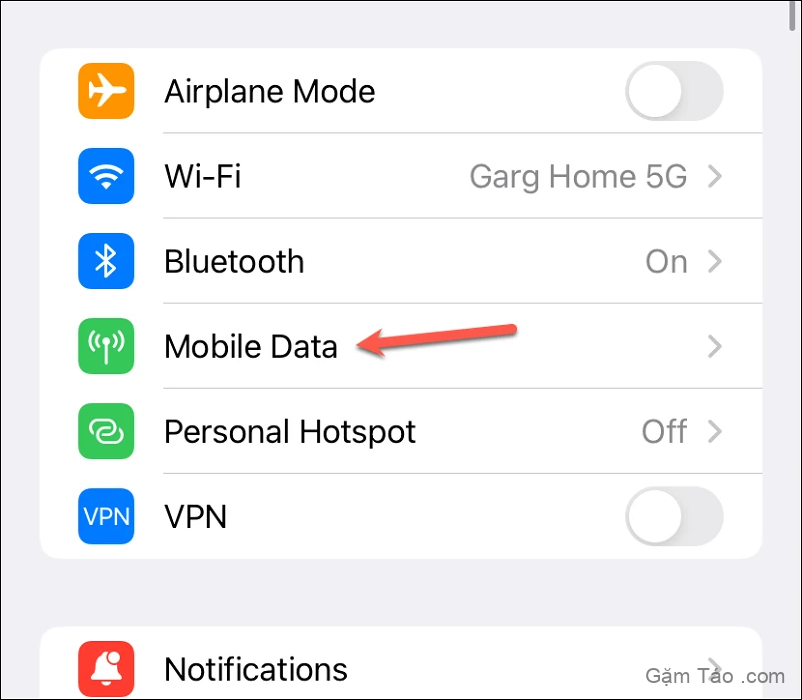
Bây giờ, hãy nhấn vào tùy chọn ‘Thiết lập eSIM’ trên iPhone của bạn. Thay vào đó, bạn sẽ thấy ‘Thêm gói di động’ nếu bạn đang thêm các gói bổ sung.
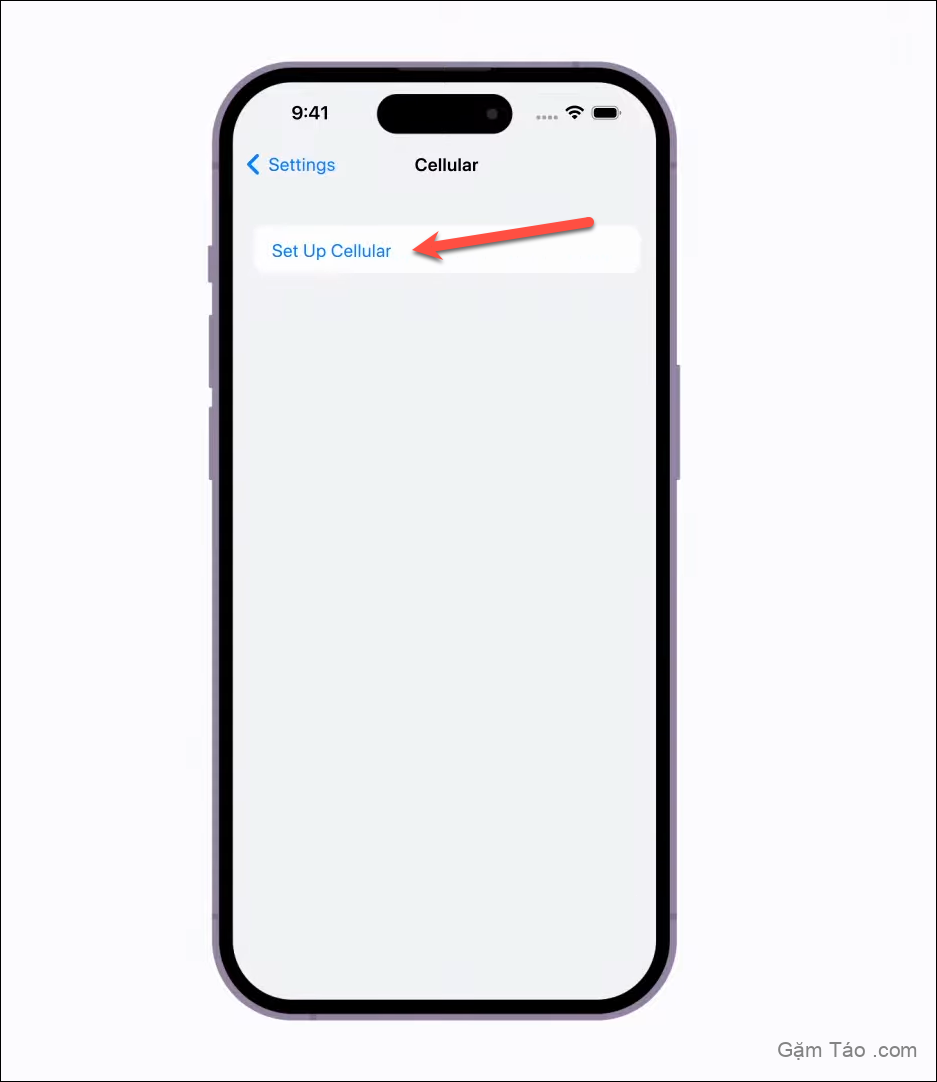
Tất cả các gói di động (nếu có nhiều hơn một) trên iPhone cũ có thể được chuyển bằng phương pháp này sẽ xuất hiện. Không phải tất cả các nhà cung cấp dịch vụ đều hỗ trợ phương pháp này, vì vậy có khả năng bạn sẽ không nhận được tùy chọn chuyển SIM của mình theo cách này. Nhấn vào gói bạn muốn chuyển.
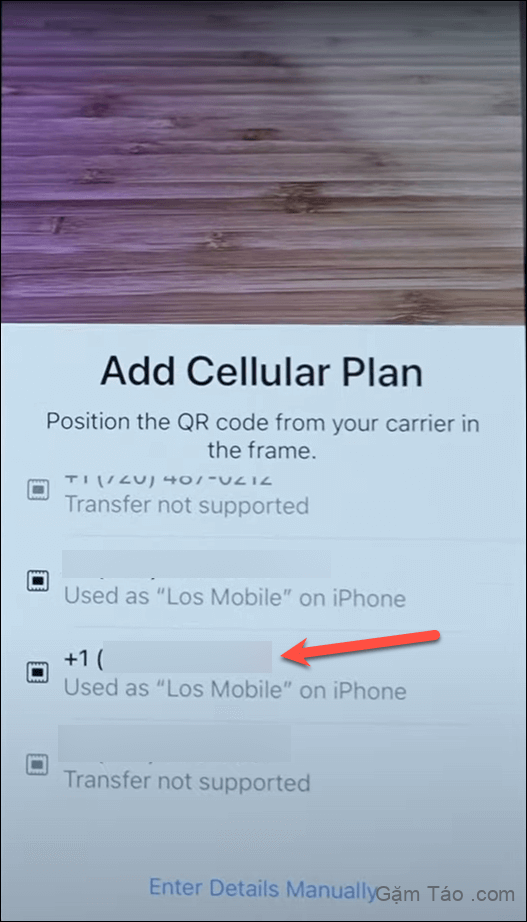
Sau đó, nhấn vào tùy chọn ‘Thêm gói di động’ để bắt đầu chuyển.
Bạn sẽ nhận được lời nhắc xác nhận trên iPhone cũ của mình. Nhấn vào ‘Chuyển’ trên lời nhắc để xác nhận.
Nếu bạn cũng được yêu cầu nhập mã xác minh, hãy tìm mã trên iPhone mới của bạn và nhập mã đó trên iPhone cũ để hoàn tất quá trình chuyển. Ngoài ra, bạn có thể cần xác nhận trên iPhone cũ của mình bằng cách nhấn nút khóa hai lần và xác thực bằng Face ID. Hoàn tất xác thực để bắt đầu chuyển.
Chờ quá trình chuyển hoàn tất trên iPhone mới. Có thể mất vài phút để quá trình kích hoạt hoàn tất.
Sau khi hoàn tất, eSIM của bạn sẽ bắt đầu hoạt động ngay lập tức nếu đó là SIM đầu tiên bạn thiết lập trên thiết bị. Nếu bạn cũng đã thiết lập SIM khác, bạn phải thực hiện các bước để gắn nhãn SIM mới và chọn gói để sử dụng cho các cuộc gọi và dữ liệu di động.
Trong khi thêm Gói di động trên iPhone mới, nếu bạn không thấy danh sách các số, hãy nhấn vào tùy chọn ‘Chuyển từ iPhone lân cận’. Bạn có thể sử dụng phương pháp này để chuyển SIM trên bất kỳ iPhone nào chạy iOS 16, bao gồm cả dòng iPhone 14 mới. Ngoài iOS 16, cả hai iPhone đều phải bật Bluetooth và ở gần nhau. IPhone cũ hơn cũng nên được bảo vệ bằng mật khẩu và mở khóa. Đây là tùy chọn bạn sẽ thấy trên iPhone 14 theo mặc định vì nó chạy iOS 16.
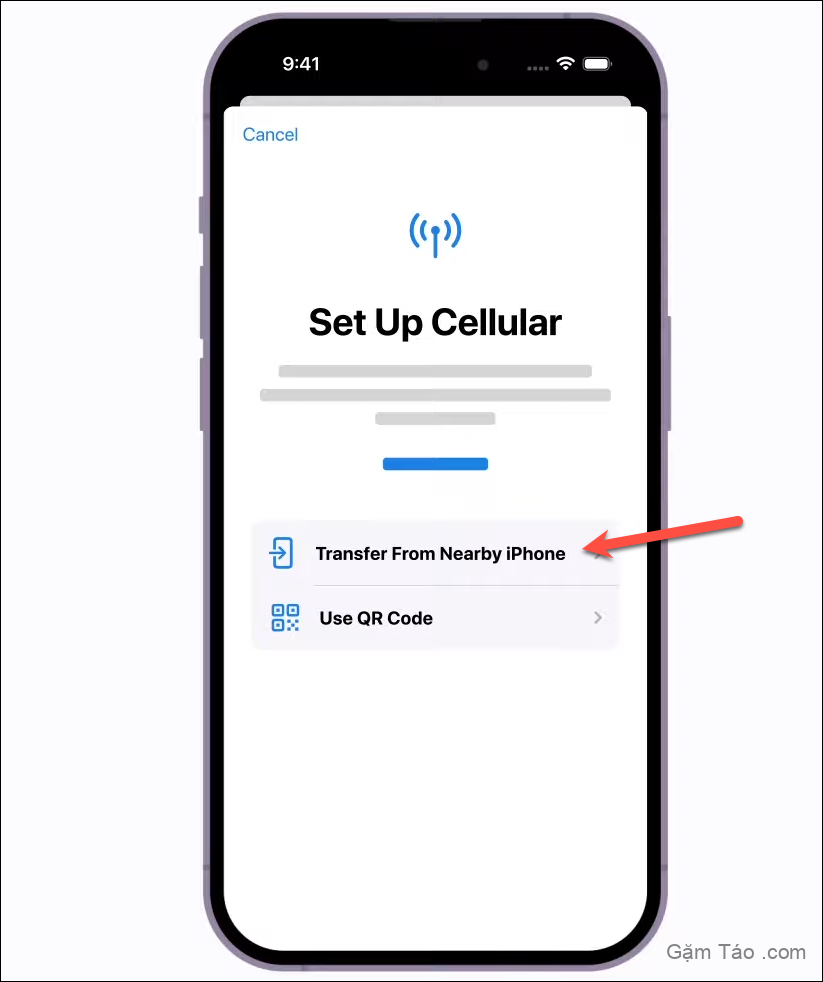
Các bước còn lại đều giống nhau. Bạn sẽ cần xác nhận lời nhắc chuyển trên iPhone cũ và mới của mình để hoàn tất quá trình chuyển eSIM.




